Même après des années, Minecraft continue de dominer la scène des jeux de bac à sable. Avec ses voyages sans fin, ses mondes générés dynamiquement et ses capacités multijoueurs robustes, il offre des opportunités sans limites de créativité. Plongeons dans les étapes initiales pour commencer votre aventure dans ce jeu emblématique.
Table des matières
- Création d'un compte Minecraft
- Comment commencer votre voyage
- PC (Windows, macOS, Linux)
- Xbox et PlayStation
- Appareils mobiles (iOS, Android)
- Comment sortir Minecraft
Création d'un compte Minecraft
Pour vous lancer dans votre voyage Minecraft, vous devrez créer un compte Microsoft, qui est essentiel pour vous connecter au jeu. Rendez-vous sur le site officiel de Minecraft à l'aide de votre navigateur. Recherchez le bouton "Connectez-vous" dans le coin supérieur droit et cliquez dessus. Vous serez invité à créer un nouveau compte si vous n'en avez pas.
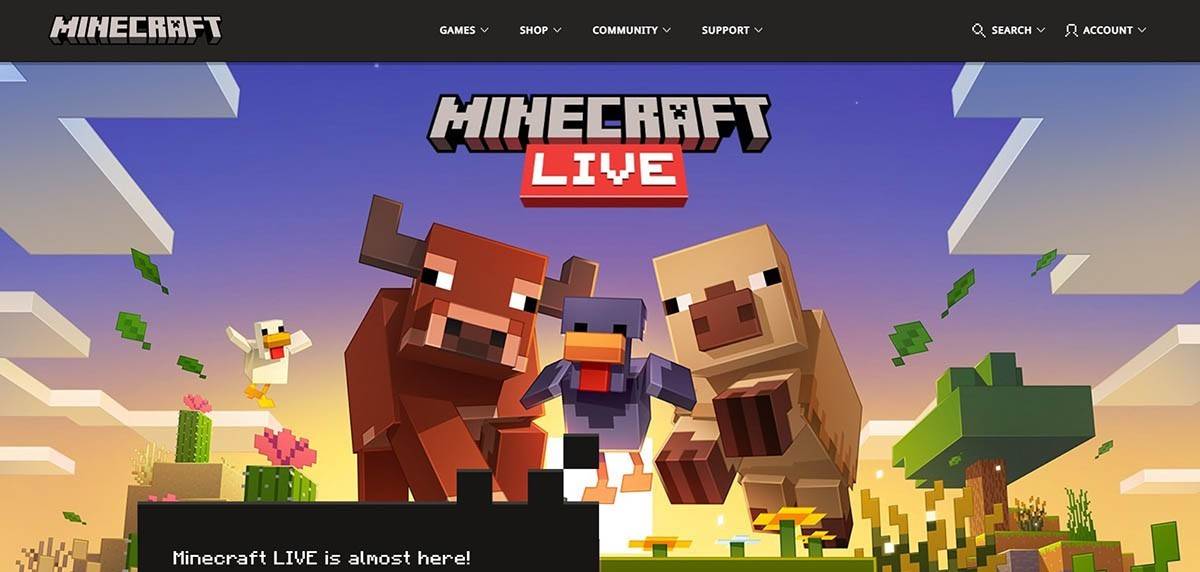 Image: minecraft.net
Image: minecraft.net
Entrez votre adresse e-mail et choisissez un mot de passe solide pour votre compte Minecraft. Ensuite, sélectionnez un nom d'utilisateur unique. Si votre nom d'utilisateur préféré est pris, le système proposera d'autres suggestions.
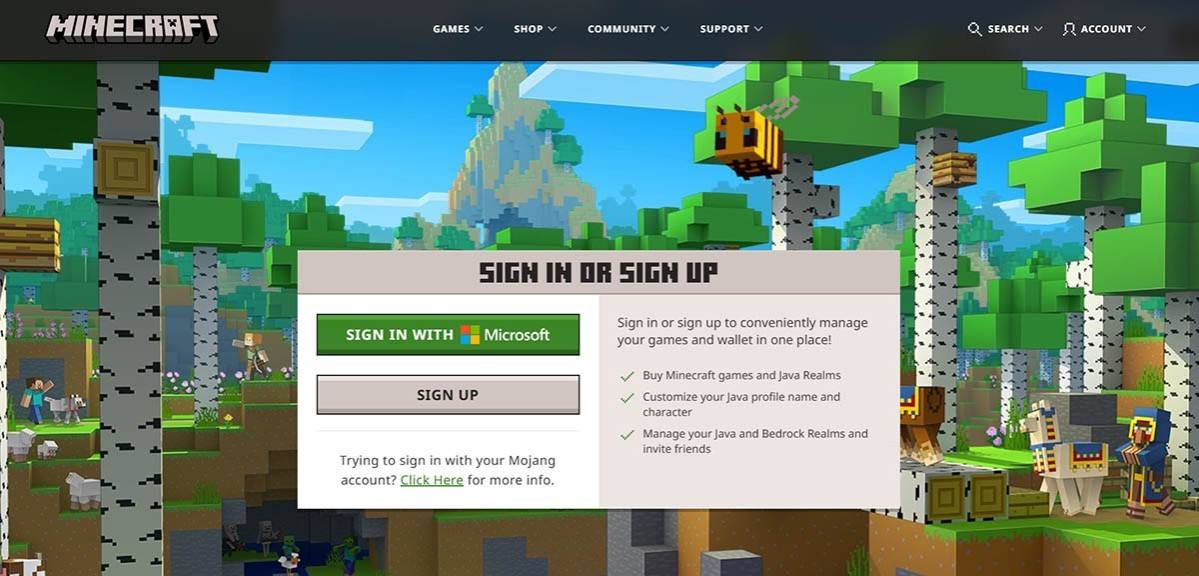 Image: minecraft.net
Image: minecraft.net
Après avoir configuré votre compte, vérifiez votre adresse e-mail en entrant le code qui vous est envoyé. Si vous ne voyez pas l'e-mail, consultez votre dossier "spam". Une fois vérifié, votre profil sera lié à votre compte Microsoft, vous permettant d'acheter le jeu si vous ne l'avez pas déjà fait. Choisissez votre version préférée dans le magasin sur le site Web et suivez les invites pour terminer votre achat.
Comment commencer votre voyage
PC (Windows, macOS, Linux)
Pour les joueurs PC, Minecraft est disponible en deux versions: Java Edition et Bedrock Edition. Java Edition est compatible avec Windows, MacOS et Linux et peut être téléchargée à partir du site officiel de Minecraft. Après avoir installé le lanceur, connectez-vous avec votre compte Microsoft ou Mojang et sélectionnez votre version de jeu souhaitée.
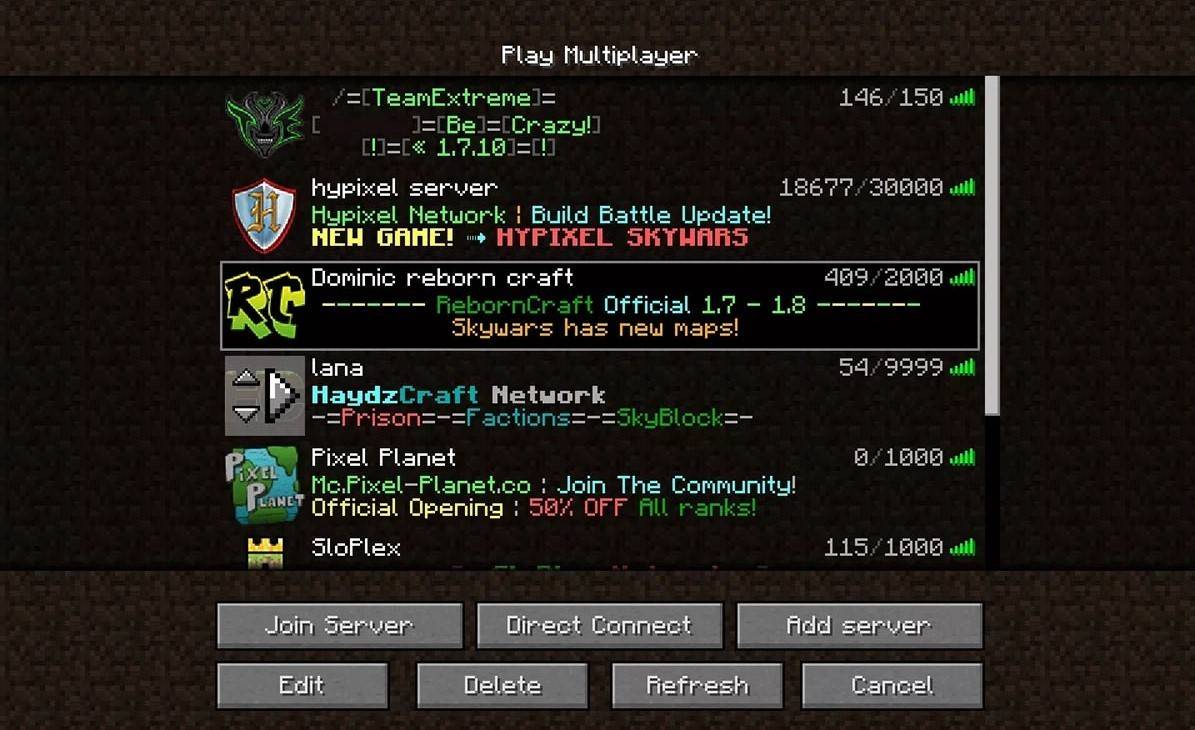 Image: aiophotoz.com
Image: aiophotoz.com
Lors de votre premier lancement, vous serez invité à vous connecter avec vos informations d'identification de compte Microsoft. Si vous jouez en solo, cliquez sur "Créer un nouveau monde" et choisissez votre mode de jeu: "Survival" pour le défi classique ou "créatif" pour les ressources illimitées.
Pour le multijoueur, accédez à la section "Play" dans le menu principal, puis vers l'onglet "Serveurs". Vous pouvez rejoindre un serveur public ou saisir l'adresse IP d'un serveur privé si vous avez une invitation. Pour jouer avec des amis dans le même monde, créez ou chargez un monde, puis activez le multijoueur dans les paramètres.
Xbox et PlayStation
Sur Xbox Consoles (Xbox 360, Xbox One, Xbox Series X / S), téléchargez Minecraft à partir du Microsoft Store. Lancez le jeu à partir de l'écran d'accueil de votre console et connectez-vous avec votre compte Microsoft pour synchroniser vos réalisations et vos achats.
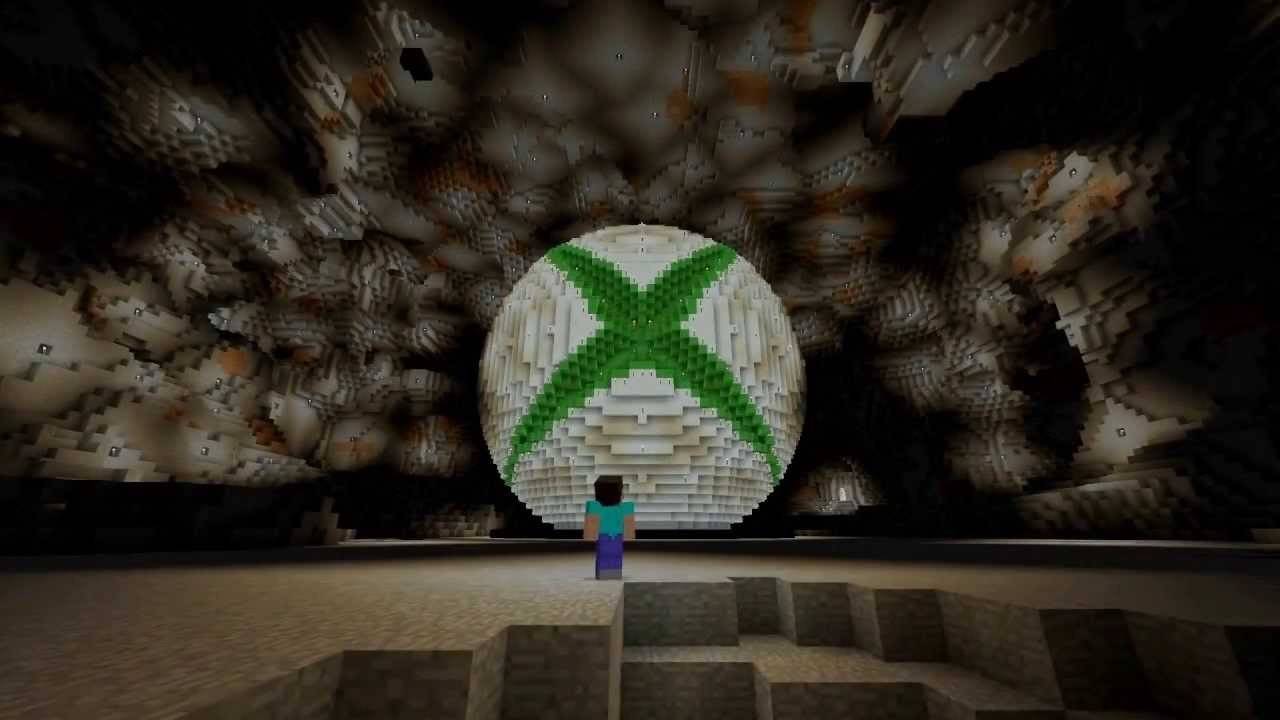 Image: youtube.com
Image: youtube.com
Les utilisateurs de PlayStation (PS3, PS4, PS5) peuvent acheter et télécharger Minecraft à partir du PlayStation Store. Lancez le jeu à partir de l'écran d'accueil et connectez-vous avec votre compte Microsoft pour activer le jeu multiplateforme.
Appareils mobiles (iOS, Android)
Pour les joueurs mobiles, achetez Minecraft dans l'App Store (iOS) ou Google Play (Android). Après l'installation, connectez-vous avec votre compte Microsoft pour accéder à la lecture multiplateforme.
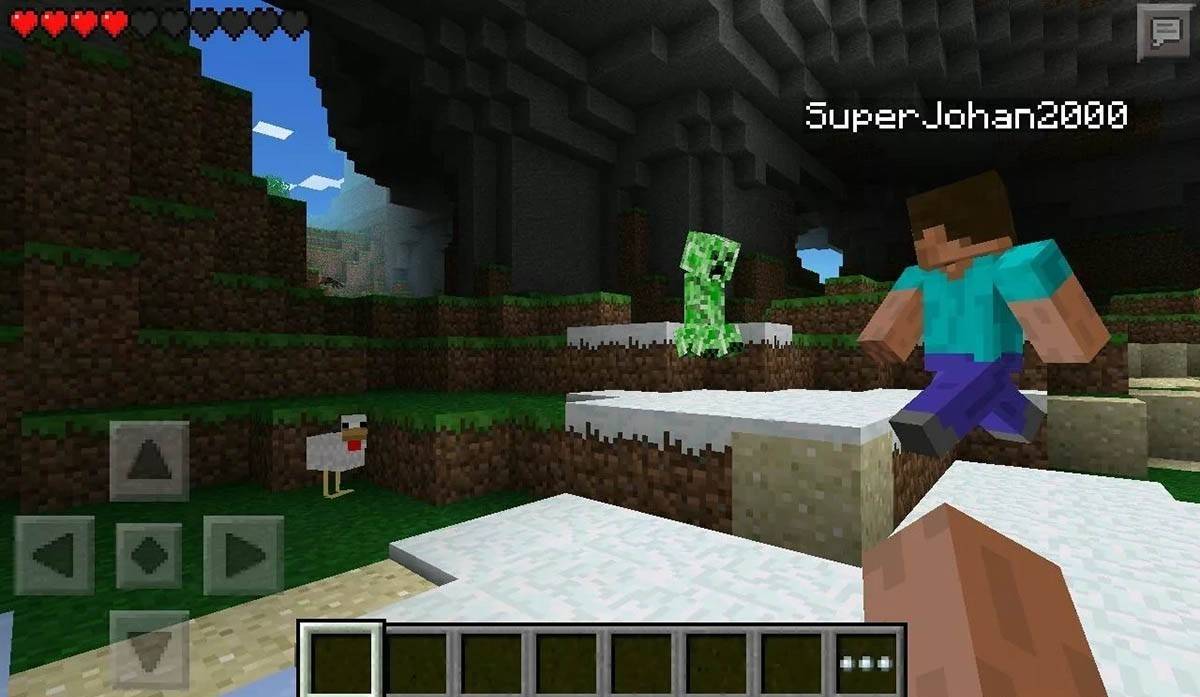 Image: Storage.googleapis.com
Image: Storage.googleapis.com
Notez que Bedrock Edition prend en charge le jeu multiplateforme sur tous les appareils mentionnés, permettant des expériences multijoueurs transparentes. Java Edition, cependant, est limitée à PC et ne prend pas en charge le jeu multiplateforme.
Comment sortir Minecraft
La sortie de Minecraft est simple sur toutes les plates-formes. Sur PC, appuyez sur la touche ESC pour accéder au menu du jeu, puis cliquez sur "Enregistrer et quitter" pour revenir au menu principal. Fermez le programme pour sortir pleinement.
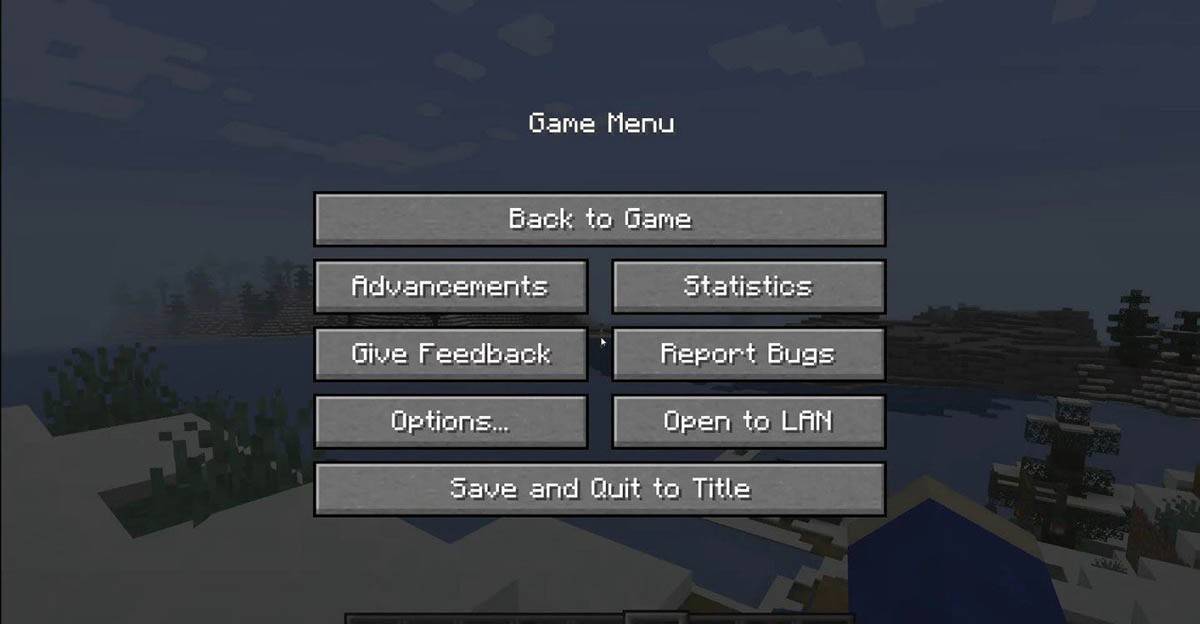 Image: tlauncher.org
Image: tlauncher.org
Sur les consoles, utilisez le bouton Pause de GamePad pour ouvrir le menu, sélectionnez "Enregistrer et quitter", puis utilisez le bouton "Accueil" de la console pour mettre en surbrillance et quitter le jeu.
Pour les appareils mobiles, trouvez l'option "Enregistrer et arrêter" dans le menu du jeu. Pour fermer complètement l'application, utilisez le menu système de votre appareil: faites glisser vers le haut en bas sur Android pour fermer les applications en cours d'exécution, ou appuyez double sur le bouton "Accueil" ou balayez sur iOS pour fermer l'application.
Maintenant que vous êtes équipé des bases, profitez de vos aventures dans le monde en bloc de Minecraft, que ce soit en solo ou avec des amis sur différentes plates-formes.

 Derniers téléchargements
Derniers téléchargements
 Downlaod
Downlaod
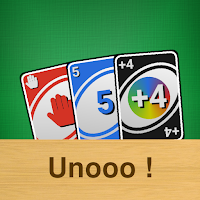



 Actualité à la Une
Actualité à la Une








